Raspberry Pi Rev.2 と2012-12-16-wheezy-raspbianのインストール(2012/12/21)
Raspberry Pi (Model B) のメモリが 256MB から 512MB に増えたので、2012年10月16日にRSに2台目を発注しました。12月12日に発送した旨のメールを受け取り、12月20日に受け取りました。今回はケース込で3972円でした。 LEDが見やすいようにクリアケースにしましたが、微妙にくすんでいるので古ぼけた感じになってしまいます。もっと透明な材質か、むしろはっきりした色の半透明のほうがいいかも。どのケースも安いので気に入らなければ買い換えればいいのですが、英国に発注するのは面倒。
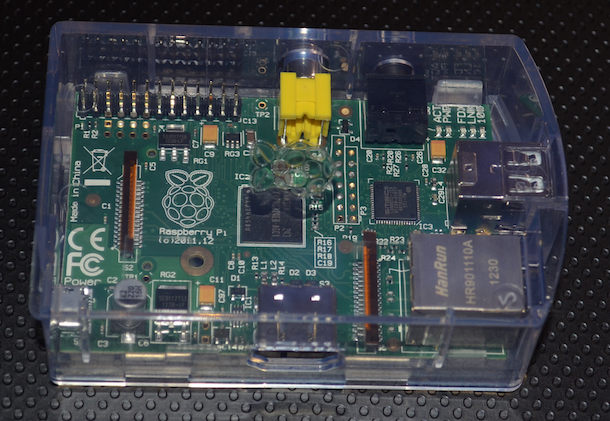
ちょうど Raspbian の新イメージ 2012-12-16-wheezy-raspbian が公開されていたので、いつものように 16GBのclass 10 microSDカード に新規にインストールしてみました。
Raspberry Pi (Model B) 512MB版
Raspberry Pi (Model B) の基板の形状には Rev.1 と Rev.2 の2種類があります。
Rev.2 (新)
RS製の Rev.2 は「Made in China」と印刷されてますね。

pi@raspberrypi ~ $ cat /proc/cpuinfo Processor : ARMv6-compatible processor rev 7 (v6l) BogoMIPS : 697.95 Features : swp half thumb fastmult vfp edsp java tls CPU implementer : 0x41 CPU architecture: 7 CPU variant : 0x0 CPU part : 0xb76 CPU revision : 7 Hardware : BCM2708 Revision : 000f Serial : 00000000742f....
Rev.1 (旧)
Rev.1でもいくつかマイナーな違いがあるようですが、これは最初のバージョンです。

pi@raspberrypi ~ $ cat /proc/cpuinfo Processor : ARMv6-compatible processor rev 7 (v6l) BogoMIPS : 697.95 Features : swp half thumb fastmult vfp edsp java tls CPU implementer : 0x41 CPU architecture: 7 CPU variant : 0x0 CPU part : 0xb76 CPU revision : 7 Hardware : BCM2708 Revision : 0002 Serial : 0000000079fd....
Rev.1 と Rev.2
Rev.1(左) と Rev.2(右)を並べてみました。どちらもRS製なので部品の刻印や色もほとんど同じです。Rev.2の明らかな違いは固定用のネジ穴があることです。

メモリ容量の識別
10月16日以降出荷の Raspberry Pi の性能的に最も大きな違いはメモリーが256MBから512MBに倍増したことです。メモリチップの表面に「2G」の文字が見えると256MB、「4G」の表記があれば512MBのチップです。入手したRaspberry Piの初代機がSKハイニックスのメモリ、2台目がサムスン電子のメモリでした。
| 256MB メモリチップ | 512MB メモリチップ |
|---|---|
 |
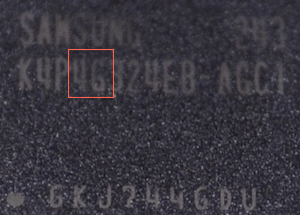 |
コマンドでメモリ容量を確認
Raspbian の2012-10-28以降のファームウェアで起動するとメモリ容量を自動的に識別して、CPUとGPUに割り振ります。512MB版では Linux で使用できるメモリ容量が2.4倍になります。Rev.1 (旧)
pi@raspberrypi ~ $ free -h
total used free shared buffers cached
Mem: 184M 60M 123M 0B 8.3M 33M
-/+ buffers/cache: 19M 165M
Swap: 99M 0B 99M
Rev.2 (新)
pi@raspberrypi ~ $ free -h
total used free shared buffers cached
Mem: 438M 56M 381M 0B 11M 27M
-/+ buffers/cache: 17M 420M
Swap: 99M 0B 99M
今回購入したもの
電源は今回も USB ACアダプタ(2000mA,2ポート) を購入しました。 前回購入して5ヶ月間 Raspberry Pi 専用に使って安定しているので同じものにしました。 USB-MicroB ケーブル
も同じものです。
MacBookPro17 用に使っているSDカードリーダ
が MicroSD専用で標準サイズが使えないので、USB接続で色々なカードが使える カードリーダ
もついでに購入しました。 いつも不足するLANケーブルは一番細そうな奴
を買ってみました。
SDカードは前回、3枚購入 したものを使います。 また、2台の Raspberry Pi を同時にディスプレイに接続することはないので HDMI-DVI アダプタケーブル
は前回購入したものを共用します。

2012-12-16-wheezy-raspbian のインストール
今回のSDカードイメージは、前回の 2012-10-28-wheezy-raspbian とファームウェアやカーネル、raspi-config が同じなので「sudo apt-get update」して「sudo apt-get upgrade」した場合と同じ環境になると思います。2012-10-28-wheezy-raspbian を使っていた方は、あえて2012-12-16-wheezy-raspbian のインストールしなくてもいいと思います。
例によって MacBook Pro17 の MacOSX 10.8.2 でインストール作業した記録です。 MacOS X ではデバイス名の指定方法が異なるだけで、Linuxと同じく dd コマンドを使ってSDカードに ディスクイメージを書き込みます。まずは SDカードのデバイス名を調べます。以下の例は、私のMacBookでの例です。適宜読み替えてください。
dd コマンドのデバイスの指定を間違えると最悪ハードディスクがすべて消えるなどの悲惨な結果が待っています。十分に注意して行なってください。
$ uname -rsv
Darwin 12.2.0 Darwin Kernel Version 12.2.0: Sat Aug 25 00:48:52 PDT 2012;
root:xnu-2050.18.24~1/RELEASE_X86_64
ダウンロードしたディスクイメージは以下のサイズです。
$ ls -lt 2012-12-16-wheezy-raspbian.zip
-rw-r--r--@ 1 jun staff 507098306 12 17 08:13 2012-12-16-wheezy-raspbian.zip
イメージのハッシュ(SHA-1)が 配布サイトに記載されている値 514974a5fcbbbea02151d79a715741c2159d4b0a であることを確認しました。
$ shasum 2012-12-16-wheezy-raspbian.zip
514974a5fcbbbea02151d79a715741c2159d4b0a 2012-12-16-wheezy-raspbian.zip
いつものようにMacBook Pro17 にUSB接続のmicroSDカードリーダを接続して、SDカードをアンマウント(デバイス名は df コマンドで確認してください)。
$ diskutil unmount /dev/disk1s1
Volume (null) on disk1s1 unmounted
古いイメージが入っていた 16GBのclass 10 microSDカード のパーティションレコードを一応初期化しました。
$ sudo fdisk -i /dev/disk1
fdisk: could not open MBR file /usr/standalone/i386/boot0: No such file or directory
-----------------------------------------------------
------ ATTENTION - UPDATING MASTER BOOT RECORD ------
-----------------------------------------------------
Do you wish to write new MBR and partition table? [n] y
パーティションを確認。
$ sudo fdisk /dev/disk1
Password:
Disk: /dev/disk1 geometry: 1947/255/63 [31291392 sectors]
Signature: 0xAA55
Starting Ending
#: id cyl hd sec - cyl hd sec [ start - size]
------------------------------------------------------------------------
*1: AB 0 1 1 - 1023 254 63 [ 63 - 16384] Darwin Boot
2: AF 1023 254 63 - 1023 254 63 [ 16447 - 31274945] HFS+
3: 00 0 0 0 - 0 0 0 [ 0 - 0] unused
4: 00 0 0 0 - 0 0 0 [ 0 - 0] unused
zipファイルを展開します。
$ unzip 2012-12-16-wheezy-raspbian.zip Archive: 2012-12-16-wheezy-raspbian.zip inflating: 2012-12-16-wheezy-raspbian.img $ ls -lt 2012-12-16-wheezy-raspbian* -rw-r--r--@ 1 jun staff 507098306 12 17 08:13 2012-12-16-wheezy-raspbian.zip -rw-r--r--@ 1 jun staff 1939865600 12 17 04:52 2012-12-16-wheezy-raspbian.img
SDカードに書き込みます。2.2GHzのi7のMacで2分程度かかりました。
$ sudo time dd bs=1m if=2012-12-16-wheezy-raspbian.img of=/dev/rdisk1
Password:
1850+0 records in
1850+0 records out
1939865600 bytes transferred in 109.357849 secs (17738696 bytes/sec)
109.38 real 0.00 user 1.64 sys
Macでは書き込みが終わると自動的にマウントされるので、ブート領域のファイルを確認します。
$ cd /Volumes/Untitled $ ls -lt total 33744 -rwxrwxrwx 1 jun staff 137 12 16 19:51 issue.txt -rwxrwxrwx 1 jun staff 142 12 15 17:43 cmdline.txt -rwxrwxrwx 1 jun staff 1180 12 15 17:43 config.txt -rwxrwxrwx 1 jun staff 17764 10 28 17:40 bootcode.bin -rwxrwxrwx 1 jun staff 5282 10 28 17:40 fixup.dat -rwxrwxrwx 1 jun staff 2020 10 28 17:40 fixup_cd.dat -rwxrwxrwx 1 jun staff 2695192 10 28 17:40 kernel.img -rwxrwxrwx 1 jun staff 2104952 10 28 17:40 kernel_cutdown.img -rwxrwxrwx 1 jun staff 9522048 10 28 17:40 kernel_emergency.img -rwxrwxrwx 1 jun staff 2347828 10 28 17:40 start.elf -rwxrwxrwx 1 jun staff 523144 10 28 17:40 start_cd.elf
前回 (2012-10-28-wheezy-raspbian) とファームウェアやカーネルは全く同じです。
新しいイメージで起動
インストールしたSDカードをRaspberry Piにセットして、再起動。
最初の起動時に表示される設定画面
起動すると、最初の1回だけ初期設定を行う以下の画面が表示されます。
前回 (2012-10-28-wheezy-raspbian) とファームウェアやカーネルは全く同じです。raspi-config も同じなので前回のメモを参考にして下さい。
